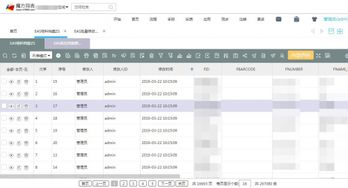1.K3金蝶系统如何添加入职人员信息
尊敬的客户,您好:
K/3 HR系统中,可通过GUI主控台人力资源中的基础数据交换,实现将EXCEL中的信息导入到HR中,或者登录HR站点及HR客户端平台,职员管理中的在职管理中录入职员。
为了更有效解决您的问题,建议您通过“金蝶桌面服务系统”获取服务支持,在“金蝶桌面服务系统”中您可以选择多种方式解决您的问题,不仅可以通过“知识库”、“文档中心”等实现自助服务,还可以通过“服务预约”与我们的服务工程师取得联系,或者在“需求反馈”中及时将您对金蝶产品的任何建议反馈给金蝶公司,欢迎您体验!下载地址:/GxA感谢您对金蝶公司的支持!

2.如何使用金蝶软件完成模式凭证的引入引出?
1、登录金蝶K/3系统,打开【 K/3主界面】; 2、依次单击【财务会计】→【总账】→【凭证处理】,然后双击【凭证录入】;在弹出的凭证录入的界面依次单击菜单栏【文件】→【调入模式凭证】,在弹出的【模式凭证】对话框中单击选择某个模式凭证双击打开; 3、在凭证录入界面调入模式凭证后再依次单击【文件】菜单下的【保存到文件】,输入文件名选择保存路径后,单击确定保存成功; 4、然后在新的账套中同样依次单击【财务会计】→【总账】→【凭证处理】,然后双击【凭证录入】,在凭证录入界面单击【文件】菜单下的【从文件调入】,选择到之前引出的文件,调入后保存即可。
以上是个人的经验之谈,希望可以帮到大家。
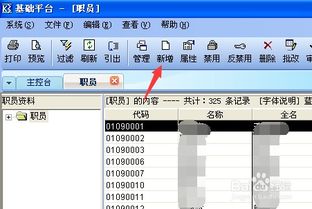
3.金蝶KIS专业版10.0出纳日记账的导入怎么弄?
出纳日记账包括现金日记账和银行存款日记账,主要是根据业务发生的先后顺序来记录每笔业务的发生情况,是各单位重要的经济档案之一。
为了更好地满足会计人员在出纳日记账方面的数据交换需求,金蝶KIS专业版10。 0提供了从外部导入出纳日记账的功能。
从其他账套中引入现金和银行存款日记蒜,是金蝶KIS专业版10。 0的新增功能,大大提高了软件的应用性,方便了用户的操作。
本节将通过具体案例详细阐述该功能的应用过程及其注意事项。 【例2】九舟实业有限公司于2011年4月购买了金蝶KIS专业版10。
0,并于当月启用账套,需要从九舟实业有限公司A机构账套中导入4月份的现金和银行存款日记账。 1。
基础设置 (1)基础资料的一致性 两个账套之间引入引出日记账涉及到的一些基本信息必须相同,如会计科目、制单人信息等,最好通过数据交换工具使之保持一致。本节以两个账套所有基础资料都一致为例。
首先,单击电脑左下角的【开始】菜单→【程序】→【金蝶KIS专业版】→【工具】→【系统工具】,如图13 -15所示。 图13 -15 打开系统工具 弹出【金蝶KIS系统工具】的窗口,单击【数据交换工具】→【数据交换平台】,单击【打开】按钮,如图13 -16所示。
图13 -16 系统工具界面 弹出【系统登录】的窗口,选择【九舟实业有限公司】的账套(默认为当前打开的账套名称),单击【确定】按钮,如图13 -17所示。 图13 -17 选择账套登录 此处选择登录的账套并不对数据的引入引出有任何影响。
进入【数据交换平台】界面,单击【基础资料】选项后,再单击工具条上的【新建任务】按钮,根据基础资料数据导入导出向导进行传递基础资料的工作,如图13 – 18、13 – 19、13 – 20、13 – 21、13 – 22、13 -23所示。 图13 -18 基础资料数据导入导出向导 图13 -19 选择“导出并导入基础资料根据”选项 图13 – 20 选择导出源账套 图13 -21 选择导入目标账套 图13 -22 选择需要导入的基础资料类别 图13 -23 导入基础资料成功 (2)启用出纳系统 引入基础资料后,还不能进行引入出纳日记账的操作,一定要确保本账套已经启用出纳系统,且必须从总账引入出纳科目并结束初始化。
单击KIS专业版主界面【初始化】→【出纳初始数据】,单击菜单【操作】→【从总账引入科目】,如图13 – 24所示。 图13 – 24 从总账引入科目 单击【确定】后,从总账引入现金和银行存款科目成功,再单击【操作】图【结束新科目初始化】,如图13 – 25所示。
图13 -25 结束新科目初始化 注意: 因为进行引入引出日记张对应的现金和银行存款科目必须是出纳系统的科目,如果仅在总账系统存在是不能引入的,故必须先从总账引入到出纳系统才行。 结束新科目初始化后,再单击【初始化】→【启用出纳系统】,将出纳系统结束初始化,如图13 -26所示。
图13 – 26 启用出纳系统 注意: 除了录入现金和银行存款科目的初始数据之外,银行存款对应的银行账号也是必录项,否则不能结束初始化。 2。
引入日记账的操作步骤 与基础资料的引入引出类似,进入【数据交换平台】界面后,单击【现金/银行存款日记账引入引出】选项,再单击工具条上的【新建任务】按钮,如图13 – 27所示。 图13 – 27 数据交换平台 弹出【现金/银行存款日记账引入引出向导】窗口,选择导出的源账套,如图13 -28所示。
图13 – 28 选择导出源账套 单击【下一步】,选择导入的目标账套,如图13 -29所示。 图13-29 选择导入目标账套 单击【下一步】,弹出【引入引出数据向导】的选项界面,如图13 – 30所示。
图13 -30 数据选项界面 注意: (1)会计期间必须≥目标账套当前出纳期间,系统默认为目标账套当前出纳期间。 (2)【源科目】和其【币别】两者为一一对应关系,均从源账套的出纳系统中直接取数,为不可编辑项目,每个科目+币别为一条记录。
(3)【目标科目】为可选项,下拉列表中出现的为目标账套的出纳系统中、科目属性为现金科目/银行科目的相关会计科目。 默认取对应源科目代码相同的科目。
其【币别】不可编辑,系统占动检查目标科目是否拥有与源科目一致的币别(按币别代码判断),如有则选取该币别,如没有则为空。 单击勾选前面的“口”框,或者单击【全选】按钮,选择需要进行数据引入引出的科目。
注意: 当目标科目和目标币别有一个为空时,则该条记录为灰色不可勾选,不能参与数据的引入引出。 单击【下一步】,即可完成现金和银行存款日记张的引入。
注意: 如果源账套中的日记账右对应的凭证信息(不管是否由日记账直接生成),引入到另一个账套时不会将凭证一同引过来,只会引入其凭证字号。当该凭证字号在目标账套中存在时,不管是否与引入的日记账相匹配,均引入成功,且将凭证字号显示在日记账的记录中。
故建议在引入日记账前,源账套中的日记张最好没有对应的凭证信息,否则容易造成数据错乱。 以上通过案例阐述了金蝶KIS专业版10。
0的薪增功能——从其他账套直接引入现金和银行存款日记账,供用户参考,在实际操作中可变通处理。 使用金蝶KIS专业版10。
0的新增功能时,应注意以下几方面: (1)源账套和目标账套的基础资料必须一致。 (2)目标。
4.如何使用金蝶KIS专业版维护工具实现物料资料导入
金蝶 KIS 专业版维护工具实现物料 资料导入 概述 l l l 本文档适用金蝶 KIS 专业版。
学习完本文档以后,您将了解如何使用苏州江山软件开发的金蝶 KIS 专业版维护 工具来大批量导入物料资料。 2013 年 11 月 9 日 V1.0 编写人:孙新建 步骤 业务背景: 为了服务人员和用户在使用金蝶 KIS 专业版过程中方便对相关问题的处理, 江山软件在 为用户服务过程中,开发了金蝶 KIS 专业版维护工具,极大地方便服务用户。
在用户新上金蝶 KIS 专业版软件过程中,当使业务模块,就需要准备物料等基础资料, 物料数量相当多情况下,如果单独手工录入物料资料,会花费较多的时间,这样大大影响了 初始化工作的进程。 金蝶 KIS 专业版自身带了物料资料导入工具, 但是物料资料模板整理比 较困难,导入模板中需要维护较多的内容,稍有不妥影响物料资料的导入。
而金蝶 KIS 专业 版维护工具,提供了物料资料导入模板,按照格式要求整理物料资料,使用基础资料导入功 能轻松导入物料。不仅提供物料资料导入,还能将客户、供应商、部门、职员等基础资料导 入,大大节约了整个初始化工作的时间。
下面我们介绍使用金蝶 KIS 专业版维护工具导入物料资料操作过程。 操作过程: 苏州江山软件科技有限公司 第 1 页 共 7 页 江山软件知识库文档 一、在金蝶 KIS 专业版维护好物料属性需要的关键资料, 如: 计量单位、存货科目代码、销售收入科目代码、存货科目代码等。
二、根据提供的 KIS 专业版基础资料模板,参照模板格式整理物料资料。 KIS 专业版基础资料模板中提供物料模板, “物料”页签模板格式来整理物料资料,存 货代码需要严格根据专业版编码过个要求要编制(物料分类代码之间用.隔开) ,计量单位、存货科目代码、销售收入科目代码、销售成本科目代码需要在专业版软件中事先维护,而上 级代码、级数、是否明细,模板中设置了宏,只要存货代码编制完毕,双击表格就会自动填 入。
模板提供了物料属性中常用的内容,通过表格整理极大地方便了物料资料的导入工作。 三、使用金蝶 KIS 专业版维护工具导入物料资料。